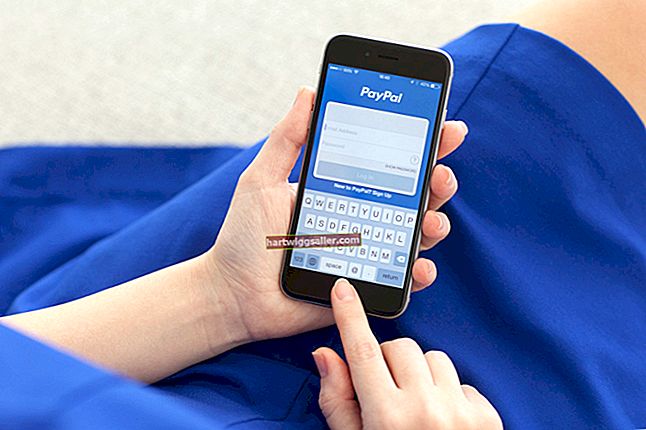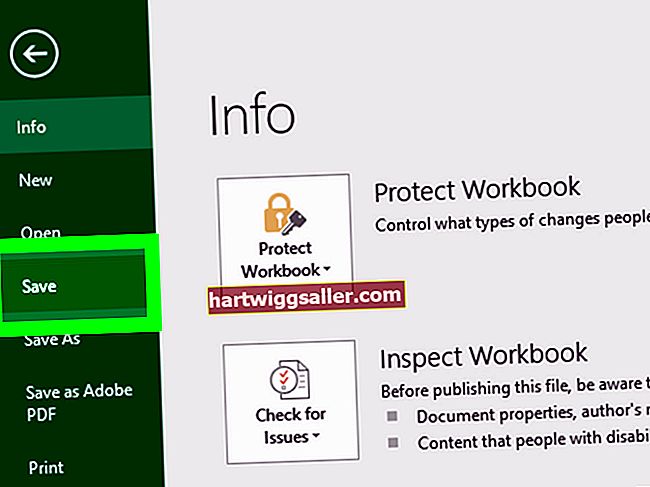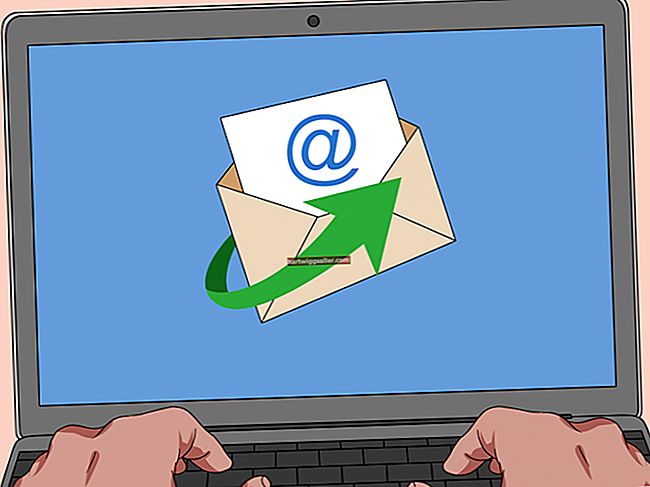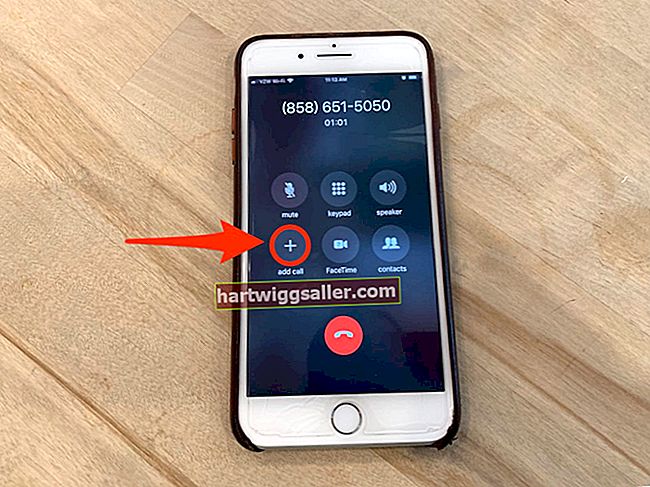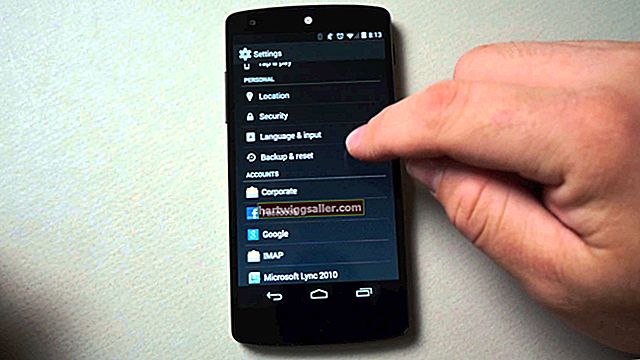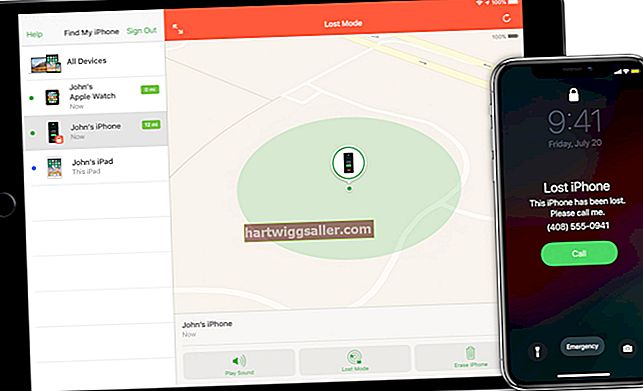Адобе Пхотосхоп служи као први избор „пређите“ за професионалце који уређују слике који креирају и ретуширају пројекте у складу са потребама клијента и роковима. Док уређујете датотеке у Пхотосхопу, прескочите алате за сликање и цртање када је потребно да велика подручја слике попуните чврстим бојама, узорцима или детаљима осетљивим на контекст. Иако читавим слојем или избором можете да обојите алатку за четке, Пхотосхоп вас спашава од тог напорног процеса нудећи ефикасније опције. Коју ћете опцију одабрати зависи од тога шта покушавате да попуните и шта користите као материјал за попуњавање.
Канта за боје
1
Кликните на узорак боја у првом плану у оквиру с алаткама Адобе Пхотосхоп да бисте отворили бирач боја. Изаберите боју уношењем формуле боје или одабиром префабриковане нијансе из једне од библиотека боја. Кликните на дугме "ОК" да бисте поставили боју.
2
Притисните „Г“ да бисте прешли на алат Паинт Буцкет. Ако сте користили алатку Градиент, која дели локацију оквира с алатом Паинт Буцкет, притисните „Схифт-Г“ или кликните и задржите алатку Градиент у оквиру с алаткама Адобе Пхотосхоп да бисте открили канту Паинт.
3
Поставите опције за Паинт Буцкет на траци са опцијама. Да бисте користили попуњавање узорка уместо боје предњег плана, отворите падајући мени „Извор попуњавања“, промените његово подешавање из „Предњи план“ у „Узорак“ и одаберите образац отварањем суседне галерије узорака. Изаберите режим мешања из менија Моде и подесите непрозирност за испуну. Помоћу поља Толеранција унесите број који дефинише колико блиски пиксели морају да подсећају на боју подручја на којем кликнете помоћу канте за боје. Користите поља за потврду Анти-Алиас, Цонтигуоус и Алл Лаиерс да бисте изравнали ивице подручја попуњавања, ограничили попуњавање на подручја боја која су међусобно повезана и помоћу података о бојама из свих видљивих слојева одредили која подручја испуњавају услове за попуњавање .
4
Кликните на слику помоћу алата Паинт Буцкет у подручју које представља боју коју желите да замените. Ако ваша датотека садржи активни избор, алат може радити само у вашем изабраном подручју. Ако кликнете изван избора, алатка неће имати ефекта.
Филл Цомманд
1
Поставите боју предњег плана или позадине у програму за одабир боја кликом на узорак боја предњег плана или позадине у оквиру с алатима Адобе Пхотосхоп и унесите формулу боје или одаберите боју из унапред израђених библиотека боја. Кликните на дугме "ОК" да бисте поставили боју.
2
Притисните „Схифт-Бацкспаце“ („Схифт-Делете“ на Мац-у) да бисте отворили дијалог Филл. Подесите мени Употреба на „Боја предњег плана“ или „Боја позадине“. Ако се предомислите и желите да замените било коју од ових боја, одаберите „Боја“ да бисте поново отворили бирач боја. Такође можете да подесите мени „Користи“ на „Узорак“, „Историја“, „Црна“, „50% сива“ или „Бела“. Ако одаберете „Узорак“, галерија прилагођених узорака постаје активна, тако да можете да изаберете попуњавање. На крају, одаберите „Садржајно“ да бисте попунили избор детаљима извученим из суседних подручја слике.
3
Подесите режим да контролишете како се испуњава стапа са постојећим бојама у подручју које испуњавате. Користите контролу непрозирности да бисте утврдили колико ће ваше испуњење бити непрозирно. Укључите потврдни оквир „Очувај транспарентност“ да бисте заштитили прозирна подручја од процеса попуњавања. Кликните на дугме "ОК" да бисте применили испуњавање.